-
大师破解 win7系统惠普hp笔记本win7系统系电脑桌面图标有虚线框阴影的解决的图文教程
- 发布日期:2021-04-19 07:47:05 作者:bag198技术 来 源:http://www.bag198.com
win7系统惠普hp笔记本win7系电脑桌面图标有虚线框阴影的问题司空见惯;不少人觉得win7系统惠普hp笔记本win7系电脑桌面图标有虚线框阴影其实并不严重,但是如何解决win7系统惠普hp笔记本win7系电脑桌面图标有虚线框阴影的问题,知道的人却不多;小编简单说两步,你就明白了;1、首先我们在开始菜单或者桌面上使用鼠标右击“计算机”图标,打开属性,或者大家在“控制面板”里面直接打开“系统”; 2、其次我们在左侧打开“高级系统设置”功能,在“高级”里面直接进入“性能”的“设置”;就可以了。如果没太懂,请看下面win7系统惠普hp笔记本win7系电脑桌面图标有虚线框阴影的解决方法的更多介绍。
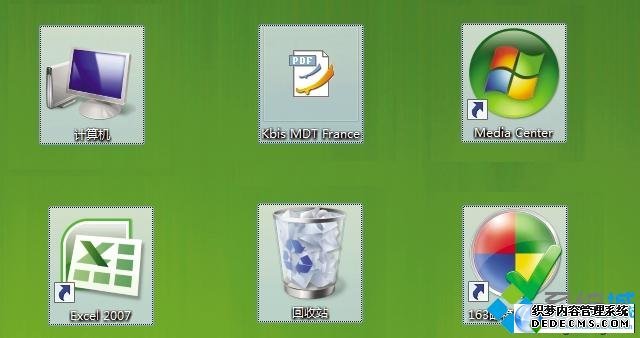
操作方法:
1、首先我们在开始菜单或者桌面上使用鼠标右击“计算机”图标,打开属性,或者大家在“控制面板”里面直接打开“系统”;
2、其次我们在左侧打开“高级系统设置”功能,在“高级”里面直接进入“性能”的“设置”;
3、紧接着我们勾选“在桌面上为图标标签使用阴影”,确定,退出。
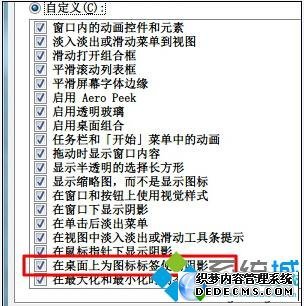
完成这些设置后,我们重启“explorer.exe”(资源管理器)进程,这样的话桌面的虚线框就消失了。
本篇关于win7系统惠普hp笔记本win7系统系电脑桌面图标有虚线框阴影的解决到这里已经讲解完了,如果你也有遇到这样的情况,就可以采取上面的方法步骤来进行解决,不会的朋友赶快来学习一下吧。
 番茄花园 Ghost Win7 64位纯净版系统下载 v2020.07
番茄花园 Ghost Win7 64位纯净版系统下载 v2020.07 雨林木风 Ghost Win7 64位纯净版 v2019.07
雨林木风 Ghost Win7 64位纯净版 v2019.07